Rappelez-vous : on distingue deux grandes familles d'objets dans Worldcraft :
- Les blocs, que nous avons suffisamment étudiés...
- ... et les entités : c'est le gros morceau qui nous reste à voir.
Allez on y va ! (et avec le sourire :-)
 |
Très important ! |
On distingue 2 sortes d'entités :
- Les entités-point
- Les entités-bloc
Les entités-point
Nous commencerons à nous intéresser aux entités-point.
 |
Oui, mais c'est quoi une entité-point ? |
Analysons ce terme. Il est constitué de 2 mots : entité et point.
Comme je vous l'ai déjà expliqué, les entités font partie des maps au même titre que les blocs. Elles donnent d'autres informations très utiles, comme la lumière, les spots, les armes, les munitions, les ennemis, les explosions, les particules, les sprites etc etc...
Le mot point signifie que le position de l'entité est définie par un point (dans l'espace). Une entité-point n'a donc pas vraiment de taille réelle, elle a juste une position bien précise.
 |
Pour créer une entité-point, il faut utiliser ce bouton de la barre d'outils de gauche. C'est le bouton "Entity Tool". |
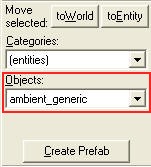 |
Une fois activé, il faut choisir quelle entité-point on va créer. On utilisera pour cela le même menu déroulant que lorsqu'on choisissait une forme de bloc (en bas à droite). |
 |
Notez que selon le fichier FGD que vous utlisez, la liste des entités ne sera pas forcément la même. Pour l'instant, je vais commenter quelques entités communes à tous les mods. |
Choisissez par exemple l'entité "light" (lumière). On pourra cependant changer le type d'entité par la suite.
Placez votre souris dans une vue 2D. Le curseur se transforme en une croix accompagnée d'une hache. Cliquez à l'endroit où vous voulez.
Ajustez ensuite la position de votre entité-point dans les autres vues 2D (maintenez pour cela le bouton gauche de la souris enfoncé).
Enfin, pour valider l'entité, tapez "Entrée".
Vous devriez repérer dans la vue 3D un dessin d'ampoule (à condition d'être en mode "3D Textured Polygons") . C'est l'entité que vous venez de créer. Vous pouvez la sélectionner avec le "Selection Tool" :  .
.
Vous devriez voir ceci :

Les entités-bloc
A la différence des entités-point, les entités-bloc ont une position et une forme précise. Elles couvrent un espace bien déterminé.
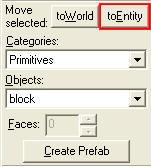 |
Au départ, une entité-bloc n'est rien d'autre qu'un simple bloc. Pour le transformer en entité, il faut le sélectionner et cliquer sur le bouton "ToEntity". A tout moment, vous avez la possibilité de remettre le bloc comme il était avant, en cliquant sur "ToWorld". |
Généralement, l'entité-bloc n'est pas visible. Dans ce cas, pour se repérer, le mappeur a l'habitude de lui appliquer la texture "AAATRIGGER", comme vous pouvez le voir ci dessous :
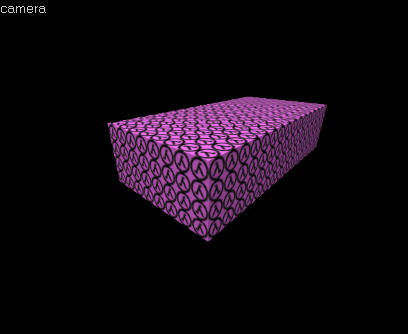
Sinon, si le bloc est visible, vous pouvez lui appliquer la texture de votre choix sans problème.
Mis à part ces petits détails, une entité-bloc et une entité-point se ressemblent. D'ailleurs, l'une et l'autre possèdent une fenêtre de propriétés comme nous allons le voir maintenant.
Ce qu'il y a de plus important dans une entité, c'est sa partie "Propriétés". Pour l'afficher, sélectionnez l'entité et faites la combinaison clavier Alt + Entrée (ou cliquez avec le bouton droit de la souris et sélectionnez "Properties").
La fenêtre suivante apparaît :
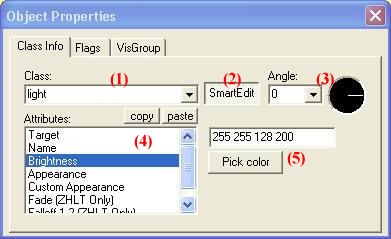
Il faut bien repérer les 3 onglets :
- Class Info
- Flags
- VisGroup
- Class : dans le menu déroulant, vous avez la possibilité de modifier le type de l'entité, comme je vous l'avais promis. Pour l'instant, laissez "light".
- SmartEdit : ce bouton devra toujours rester enfoncé (sauf cas exceptionnel que je vous signalerai). Il permet d'activer/désactiver le mode "simple" d'édition d'entité. Alors, comme c'est déjà assez compliqué comme ça, n'allez pas vous prendre encore plus la tête ;o)
- Angle : cela permet de définir l'orientation de l'entité (on ne s'en sert pas dans tous les cas). Il faut distinguer 2 parties :
- A gauche, vous pouvez taper manuellement une valeur (en degrés) ou sélectionner "Up" (Haut) ou "Down" (Bas).
- A droite, une sorte de radar vous permet d'avoir un meilleur aperçu de l'angle que vous choisissez.
- Attributes : c'est maintenant que ça devient intéressant. La parties "Attributes" vous affiche tous les attributs de l'entité. En effet, toute entité possède des attributs qui lui sont propres.
Ainsi, l'entité "light" possède 5 attributs : "Target", "Name", "Brightness", "Appearance" et "Custom Appearance".
En ce qui concerne les 2 autres attributs que vous pouvez voir sur la capture d'écran, ils n'apparaissent que si vous utilisez le fichier FGD avancé de Counter-Strike (celui que je vous ai fait télécharger). Ils n'ont pas vraiment d'importance pour le moment... - Valeur de l'attribut : à droite s'affiche la valeur de l'attribut que vous avez sélectionné. Vous avez la possibilité de la modifier. Selon le cas, on tape une valeur numérique (12345...), alphanumérique (abcde12345...), ou bien on fait un choix dans un menu déroulant (ce qui est plus sympa).
Il nous reste à voir encore 2 onglets : "Flags" et "VisGroup".
L'onglet "Flags" est assez important puisqu'il regroupe d'autres propriétés de l'entité (les drapeaux) que l'on appelle couramment en langage de mappeur... les flags ;o). Il s'agit d'une liste de cases à cocher, que vous pouvez cocher/décocher comme bon vous semble.
Ici, "light" possède un seul flag : "Initially Dark", qui permet de faire en sorte que la lumière soit éteinte au départ (jusqu'à ce qu'on l'allume avec un bouton).
 |
Notez que certaines entités ne possèdent pas de flags. |
En ce qui concerne l'onglet "VisGroup", on l'utilisera quelques fois mais pas très souvent.
Il sert en gros à affecter une même fonction à plusieurs entités-bloc (oui, ça ne marche que pour ce type d'entité).
Je vous en reparlerai en temps voulu.
Le gros travail, donc, consiste à décrire la fonction de chaque entité et de ses attributs. Vu le nombre d'entités et d'attributs, y'en a pour un moment...
Alors, voilà à quoi j'ai pensé :
Plutôt que de vous décrire chaque entité une par une, je vais créer des mini-chapitres par thème. Par exemple, le thème de la lumière regroupera l'entité "light", "light_environment" et "spot" ; celui de Counter-Strike les entités spécifiques à Counter ("info_hostage_rescue", "info_vip_start", "info_bomb_target" etc...)...
Cette technique a un avantage et un défaut :
- L'avantage : si vous débutez vraiment en mapping et que vous cherchez à faire un effet précis, ou à suivre un ordre pour lire ce cours, alors cette technique est appropriée.
- Le défaut : si vous voulez savoir exactement à quoi sert une entité bien précise, vous aurez du mal à vous y retrouver. C'est pourquoi je créerai plus tard un chapitre en annexe, listant toutes les entités par ordre alphabétique : ce sera plus pratique pour ceux qui maîtrisent déjà bien Worldcraft.
Vous trouverez cette liste ci-dessous :-)
Voici la liste (temporaire) des entités, classées par thème. Elle sera complétée petit à petit.
1) Position de départ d'un joueur
Départ dans une aventure solo
Départ dans une map multijoueur
Le cas de Counter-Strike
Tests 
2) Lumière !
Une lampe
Le soleil
Les spots
Tests 
3) Les déclencheurs
Appels d'entités
Au premier passage dans une zone
A chaque passage dans une zone
Après plusieurs passages dans une zone
Les boutons simples
Les boutons translatifs } Nouveau !
Les boutons rotatifs
Tests 


